
V tomto tutoriálu vám ukážeme, jak nainstalovat WinSCP na Ubuntu 20.04 LTS. Pro ty z vás, kteří to nevěděli, je WinSCP populární, bezplatný a open source klientský program FTP který je dostupný pouze pro Microsoft Windows. Většina lidí preferuje WinSCP kvůli jeho jednoduchému a výkonnému rozhraní. Používá se hlavně jako FTP klient pro přenos souborů mezi místním a vzdáleným počítačem a podporuje také zabezpečený FTP (sFTP). Navštivte na oficiální webové stránce WinSCP, kde najdete další informace.
Tento článek předpokládá, že máte alespoň základní znalosti Linuxu, víte, jak používat shell, a co je nejdůležitější, hostujete svůj web na vlastním VPS. Instalace je poměrně jednoduchá a předpokládá, že běží v účtu root, pokud ne, možná budete muset přidat 'sudo ‘ k příkazům pro získání oprávnění root. Ukážu vám krok za krokem instalaci WinSCP na Ubuntu 20.04 (Focal Fossa). Můžete postupovat podle stejných pokynů pro Ubuntu 18.04, 16.04 a jakoukoli jinou distribuci založenou na Debianu, jako je Linux Mint.
Předpoklady
- Server s jedním z následujících operačních systémů:Ubuntu 20.04, 18.04 a jakoukoli jinou distribucí založenou na Debianu, jako je Linux Mint.
- Doporučujeme použít novou instalaci operačního systému, aby se předešlo případným problémům
non-root sudo usernebo přístup kroot user. Doporučujeme jednat jakonon-root sudo user, ale můžete poškodit svůj systém, pokud nebudete opatrní při jednání jako root.
Nainstalujte WinSCP na Ubuntu 20.04 LTS Focal Fossa
Krok 1. Nejprve se ujistěte, že všechny vaše systémové balíčky jsou aktuální, spuštěním následujícího apt příkazy v terminálu.
sudo apt update sudo apt upgrade
Krok 2. Instalace Wine.
Nyní spustíme níže uvedený příkaz k instalaci Wine na systém Ubuntu:
sudo dpkg --add-architecture i386
Potom si stáhněte úložiště balíčku Wine a přidejte klíč úložiště:
wget -qO - https://dl.winehq.org/wine-builds/winehq.key | sudo apt-key add - sudo apt-add-repository 'deb https://dl.winehq.org/wine-builds/ubuntu/ focal main'
Nyní, když je úložiště přidáno, spusťte příkazy k jeho instalaci:
sudo apt update sudo apt install --install-recommends winehq-stable
Krok 3. Instalace WinSCP na Ubuntu 20.04.
Nyní stáhneme balíček WinSCP z jeho stránky pro stahování. Dále otevřete svůj terminál a přejděte do složky Downloads a spusťte instalační program:
cd ~/Downloads wine WinSCP-*-Setup.exe
Potom vyberte možnost Instalovat pro všechny uživatele (doporučeno) a pokračujte:
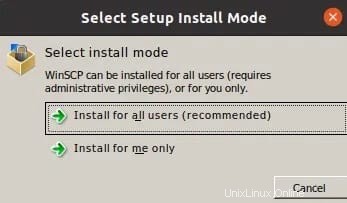
Vyberte doporučenou typickou instalaci, která automaticky nakonfiguruje cílovou složku pro nastavení WinSCP a všech ostatních součástí:
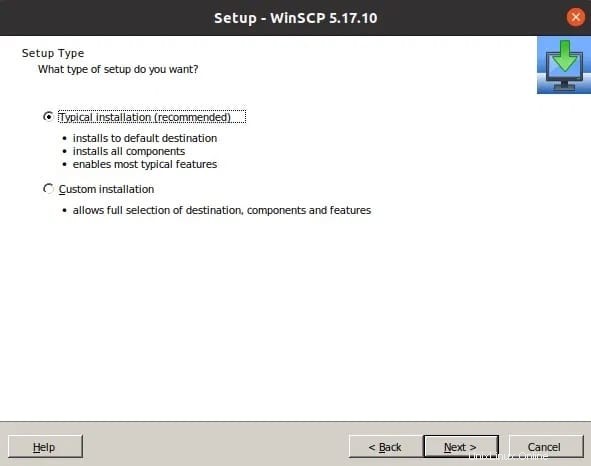
V posledních krocích klikněte na tlačítko Instalovat a dokončete proces instalace, jak je znázorněno níže:
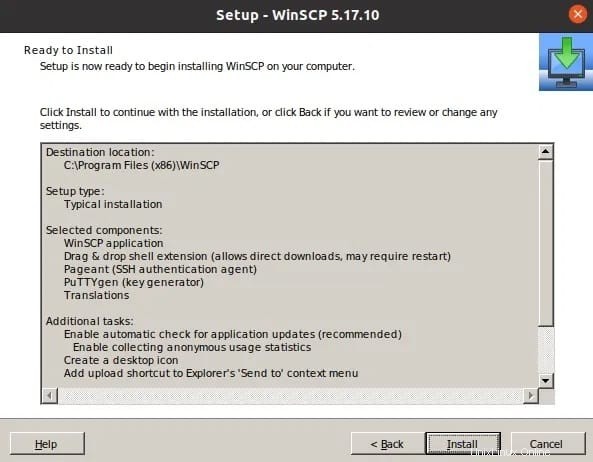
Krok 4. Přístup k WinSCP na Ubuntu.
Po dokončení instalace přejděte do části Všechny aplikace a vyhledejte „WinSCP “ na Ubuntu Linux. Jakmile jej najdete, jednoduše na něj dvakrát klikněte a spustí se.
Blahopřejeme! Úspěšně jste nainstalovali WinSCP. Děkujeme, že jste použili tento návod k instalaci WinSCP na Ubuntu 20.04 LTS Focal Fossa systému. Pro další pomoc nebo užitečné informace doporučujeme navštívit oficiální web WinSCP .